Obwohl Phorest das Posten von Rezensionen auf Websites nicht offiziell unterstützt, gibt es einen Workaround, bei dem Twitter als Mittel zum Posten verwendet wird.
Schritt 1 - Twitter
Zuerst musst du einen Twitter-Account erstellen. ( Es ist am besten, dies von einem Desktop-Computer aus zu tun.)
Schritt 2 - Phorest
Jetzt musst du Twitter mit Phorest verbinden.
- Phorest öffnen
- Klicke auf Marketing
- Klicke auf Bewertungen
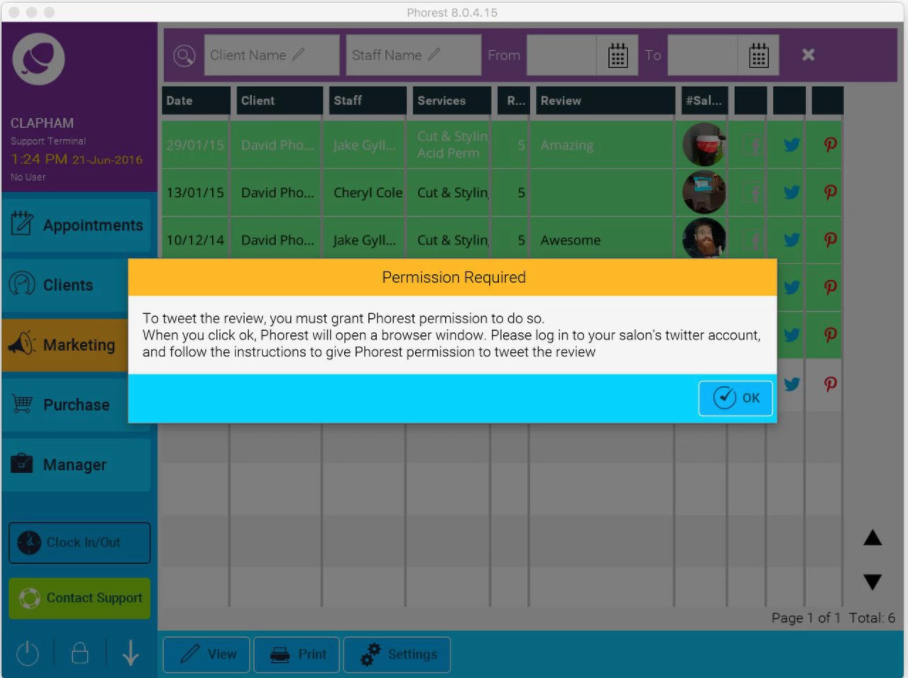
- Klicke auf das Twitter-Symbol neben einer Bewertung, die du veröffentlichen möchtest.
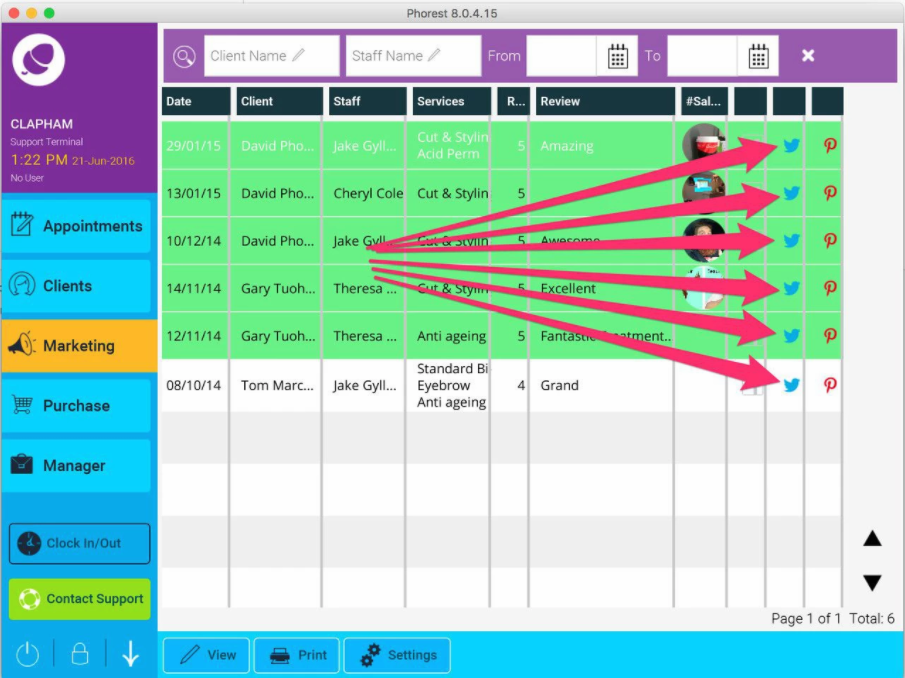
- Klicke auf Ok, um Twitter mit Phorest zu autorisieren.
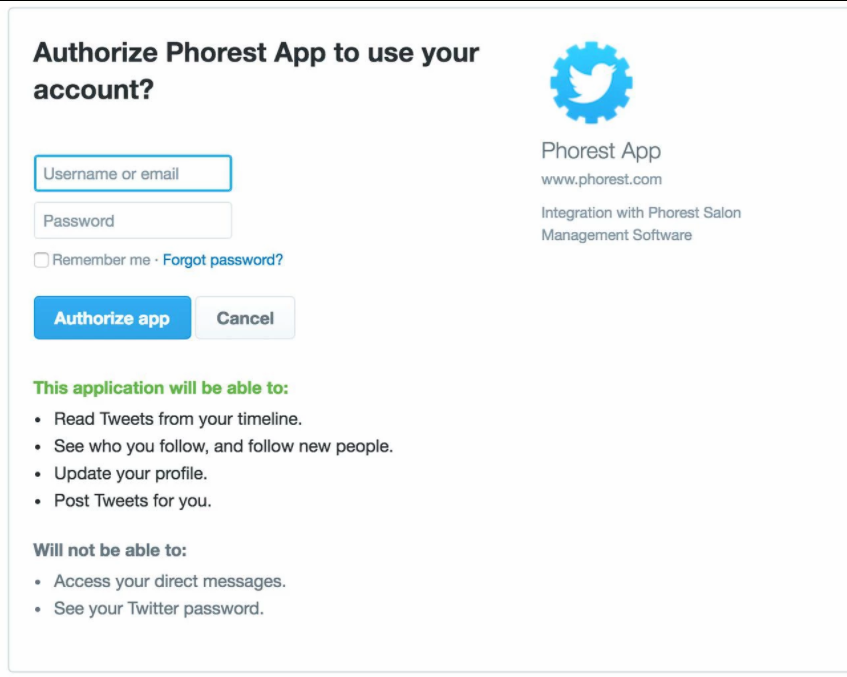
- Ein Webbrowser öffnet Twitter zur Autorisierung.
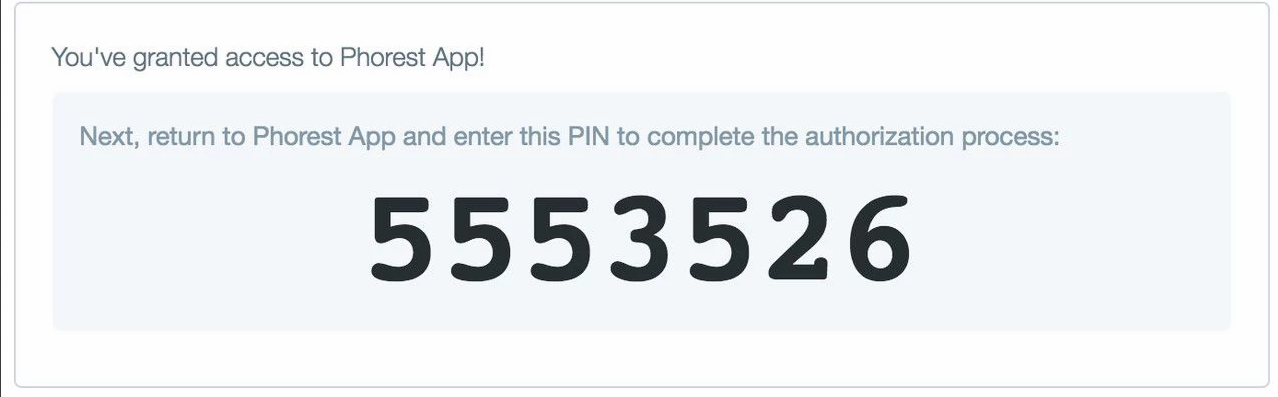
- Nach dem Einloggen erhältst du einen eindeutigen Code.
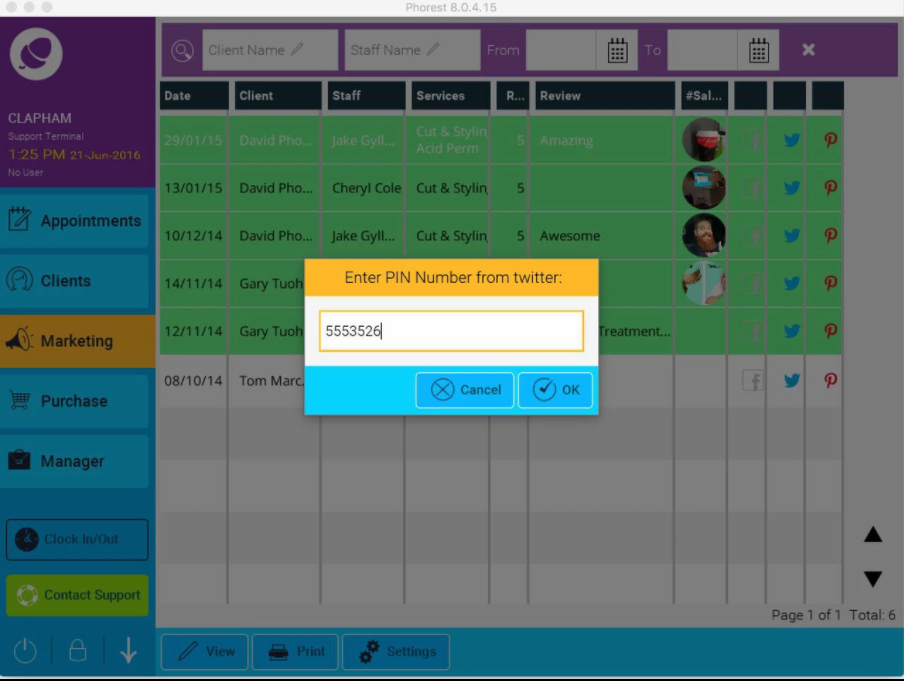
- Gehen zurück zu Phorest und gebe den Code ein, den du gerade erhalten hast.
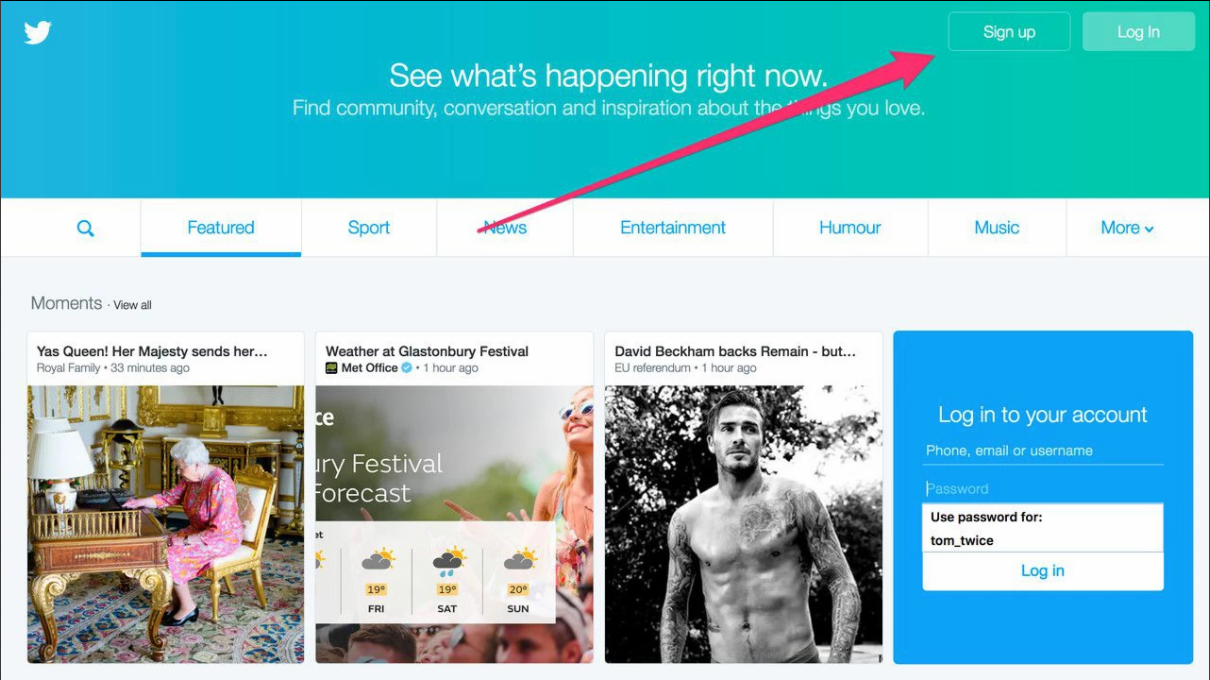
- Sobald du auf OK klickst, wird Phorest nun so eingerichtet, dass es Bewertungen an Twitter sendet, wenn du den Button klickst.
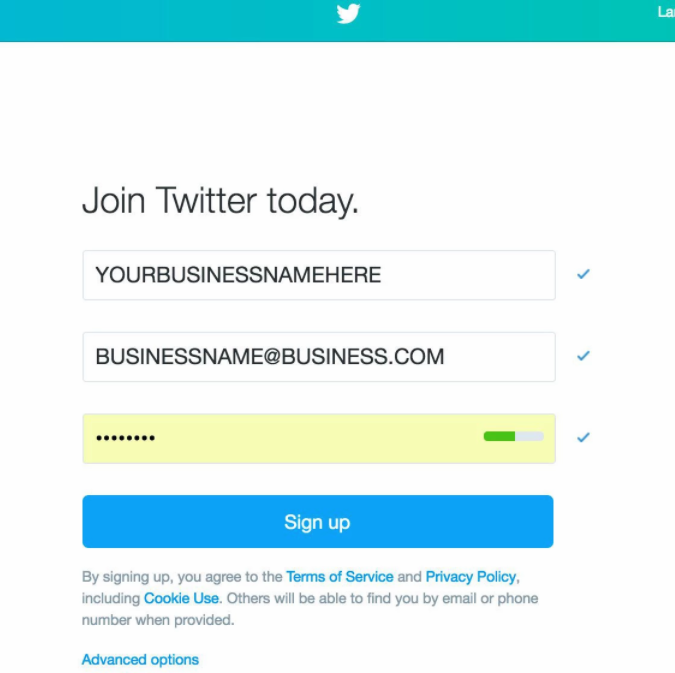
Schritt 3 - Erstellen eines Web Widgets
Du kannst die Twitter-Timeline auf deiner Website einbetten, indem du https://dev.twitter.com/web/embedded-timelines besuchst. Wir empfehlen die Verwendung einer Listen-Timeline, die du hier findest https://dev.twitter.com/web/embedded-timelines/list
Ein Web-Entwickler kann den Twitter-Feed in deine Website einbinden.
Timeline für die eingebettete Liste
Eine Listen-Timeline zeigt die neuesten Tweets, die von den neuesten bis zu den ältesten aus einer öffentlichen Liste von Twitter-Konten erstellt wurde. Die Timeline enthält eine Kopfzeile mit dem Namen, der Beschreibung und dem Kurator der Liste. Lese mehr über Twitter-Listen.
- Melde dich bei Twitter an.
- Gehe zu deinen Einstellungen und wähle Widgets.
- Klicke auf Neu erstellen.
- Wähle den Typ der eingebetteten Timeline, den du möchtest, und beginne Sie mit der Konfiguration:
- Gib für die Benutzer-Timeline den Benutzernamen des Benutzers ein, dessen Tweets du anzeigen möchtest.
- Gib bei Favoriten den Benutzernamen des Benutzers ein, dessen Favoriten du anzeigen möchtest.
- Wähle für Liste eine öffentliche Liste aus, die du besitzt und/oder abonnieren im Dropdown-Menü.
- Gib für die Suche deine Suchanfrage ein (für erweiterte Suchen verwende die Suchoperatoren von Twitter).
- Stelle sicher, dass du den abgesicherten Modus wählst, wenn du sensible Inhalte, Obszönitäten usw. ausschließen möchtest.
- Passe das Design an, indem du die Höhe, das Thema (hell oder dunkel) und die Linkfarbe entsprechend deiner Website festlegst. Du kannst deine eingebettete Timeline auch so konfigurieren, dass sie Tweets, die Medien enthalten, automatisch erweitert.
- Klicke auf Widget erstellen und kopiere dann den Code in das HTML Ihrer Website. Du bist fertig!